
Windows 10용 Facebook 시작하기
매월 16억 5천만 명의 활성 사용자가 있는 Facebook은 지구상 에서 단연코 가장 인기 있는 소셜 미디어 플랫폼 이며 그 이유를 알기는 어렵지 않습니다.
가족 및 친구가 어디에 있든 거의 모든 장치에서 최신 정보를 쉽게 확인할 수 있습니다. 이제 Windows 10이 Microsoft Store에서 무료로 다운로드하여 데스크톱에서 실행할 수 있는 앱과 함께 파티에 합류했습니다.
Windows 10용 전용 Facebook 앱이 등장한 것은 새로운 일이지만 데스크탑에서 Facebook의 존재는 그렇지 않습니다. 이전 버전의 Facebook 앱은 Windows 8 에서 사용할 수 있었습니다 .
그러나 이 완전히 새로운 버전은 더욱 매끄럽고 빠르고 기능이 향상되어 친구와 가족의 최신 정보를 보다 쉽게 최신 상태로 유지하고 자신에 대해 전 세계에 알릴 수 있습니다.
이를 염두에 두고 최대한 활용할 수 있는 방법을 살펴보겠습니다.
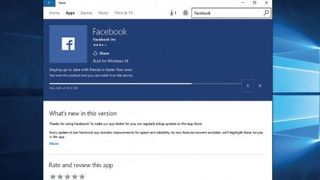
1. 다운로드, 설치 및 로그인
Microsoft Store로 이동하여 Windows Store에서 무료 Facebook 앱을 다운로드하십시오 . 설치한 다음 Facebook ID가 있는 경우 이를 사용하여 로그인합니다.
그렇지 않은 경우 새 계정을 만드십시오. 설치 과정에서 Live Tiles에 Facebook을 추가할지 묻는 메시지가 표시됩니다. 이제 앱을 열면 Facebook 피드가 앱에 나타납니다.
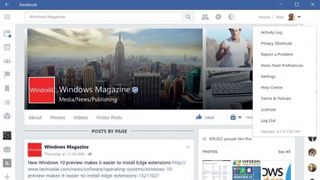
2. 길 찾기
뉴스 피드, 앱, 그룹 및 친구와 같은 항목이 포함된 왼쪽 아래로 실행되는 탭 메뉴를 보려면 로그인하십시오.
기본 창 상단에는 검색 표시줄, 홈 버튼 및 프로필이 있습니다. 기본 창에는 현재 보기가 표시됩니다. 오른쪽 메뉴에는 유행하는 주제와 제안이 표시됩니다. 맨 오른쪽 메뉴에는 Facebook 채팅에서 누가 대화가 가능한지 표시됩니다.
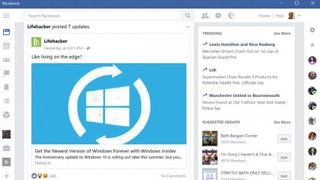
3. 최신 정보 유지
기본 보기는 친구가 게시하고 공유한 최근 항목과 내가 좋아하는 페이지의 업데이트를 뉴스피드에 표시합니다. 위아래로 스크롤하여 로그인한 이후 발생한 일을 확인하세요.
게시물을 클릭하면 내장 브라우저로 이동합니다. 각 게시물 아래의 아이콘을 클릭하여 업데이트에 '좋아요', '와우', '댓글' 또는 '공유'를 할 수 있습니다.
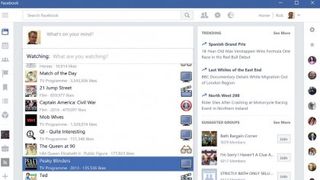
4. 상태 변경
당신이 무슨 일을했는지 친구에게 말하십시오. 페이지 상단으로 스크롤하고 '무슨 생각하세요?' 상자 또는 URL 붙여넣기.
또한 아래 아이콘을 클릭하여 사진이나 동영상을 업로드하고, 사진에 친구를 태그하고, 위치를 확인할 수 있습니다. '친구' 드롭다운 메뉴를 클릭하여 업데이트를 볼 수 있는 사람을 선택할 수 있습니다. 완료되면 '게시'를 클릭합니다.
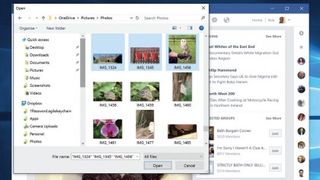
5. 사진 공유
Facebook 앱 사용의 장점 중 하나는 사진과 동영상을 더 빨리 게시할 수 있다는 것입니다. 사진 아이콘을 클릭하면 공유할 폴더나 앱을 빠르게 찾을 수 있는 파일 탐색기 창이 나타납니다.
OneDrive에 저장된 사진과 비디오를 공유할 수도 있습니다. 하나 이상의 사진 또는 비디오를 선택한 다음 '열기'를 클릭하여 상태에 추가하십시오.
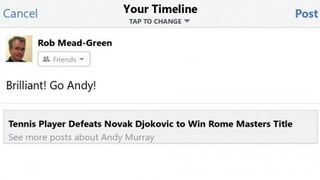
6. 의견 공유
뉴스에 나온 내용에 흥분되거나 열광하거나 짜증이 나나요? 오른쪽에 있는 인기 주제를 클릭한 다음 '공유'를 클릭하고 댓글을 추가합니다.
그런 다음 친구 드롭다운 메뉴에서 의견을 공유할 사람을 선택하고 '게시'를 클릭하여 타임라인에 추가할 수 있습니다. 게시물을 다른 사람들과 공유하려면 '추가 옵션'을 클릭하세요.
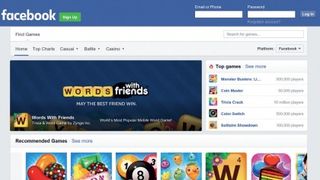
7. 게임하기
Facebook 앱은 상당히 포괄적이지만 데스크톱 앱을 사용하여 수행할 수 없는 몇 가지 작업이 있습니다. 페이스북 게임을 하는 것도 그 중 하나입니다.
왼쪽 메뉴에서 게임 탭을 클릭하면(옵션 목록에서 사용할 수 있는 경우) 좋아하는 브라우저에서 Facebook 웹사이트로 이동하여 게임을 할 수 있는 옵션이 제공됩니다.
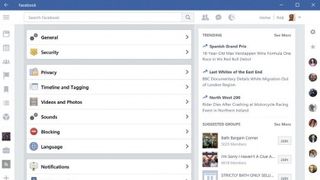
8. 개인 정보 확인
Facebook 앱 내에서 기본 개인 정보 설정을 확인하고 변경하십시오. 그렇게 하려면 프로필 오른쪽에 있는 아래쪽 화살표를 선택하여 프로필 메뉴를 표시한 다음 '설정'을 선택하여 사용 가능한 전체 옵션 목록을 표시합니다.
'프라이버시 바로가기'와 같은 일부 옵션은 변경을 위해 웹 버전의 Facebook으로 이동합니다.
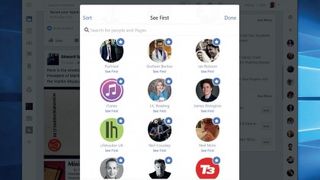
9. 기본 설정 선택
뉴스피드의 모양을 사용자 지정하고 업데이트를 가장 눈에 띄게 표시하려면 '프로필 > 뉴스피드 기본 설정'으로 이동하세요.
'먼저 볼 사람 우선순위 지정'을 선택한 다음 타임라인 상단에서 원하는 피드 이미지를 클릭합니다. 선택한 피드 옆에 흰색 별표가 나타납니다. 완료되면 '완료'를 클릭합니다.
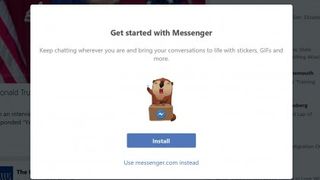
10. 채팅하기
실시간 채팅이 마음에 드시면 오른쪽의 채팅 메뉴로 이동한 다음 아이콘이나 이름을 클릭하여 채팅을 시작하세요. 아이콘 모서리에 있는 녹색 원은 친구가 온라인 상태일 때 표시되지만 문제가 있습니다. Facebook 앱은 Microsoft Store에서 제공되는 무료 Messenger 앱을 설치하도록 초대하거나 대신 Messenger 웹사이트 에서 온라인 채팅을 요청합니다 .
- 이 기사를 즐겼습니까? Windows 도움말 및 조언에서 PC를 최대한 활용하는 방법과 새로운 작업을 알아보세요. 지금 당사 샘플러의 독점 제안을 활용하십시오.